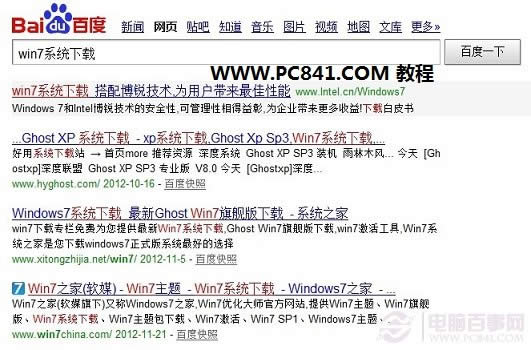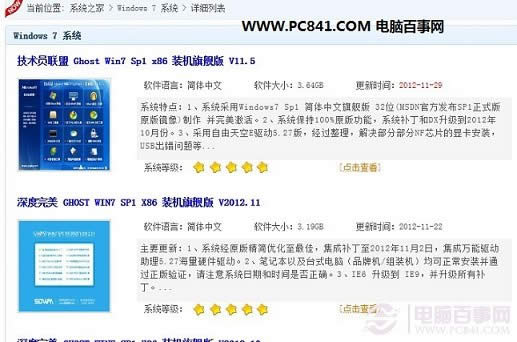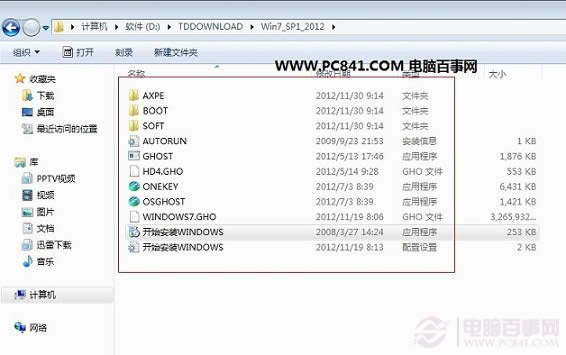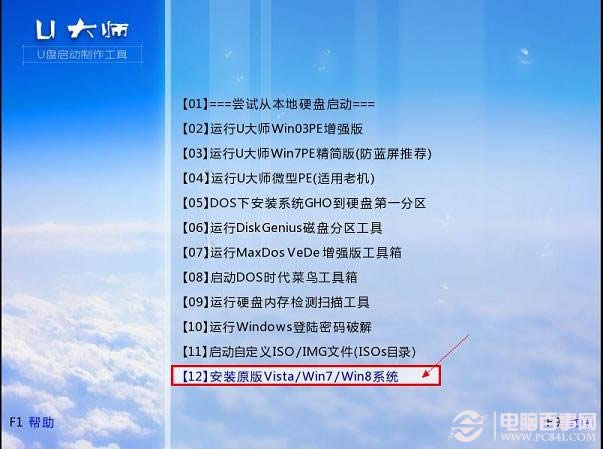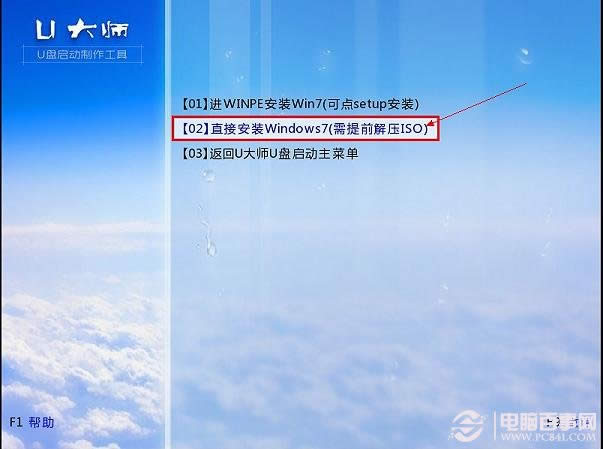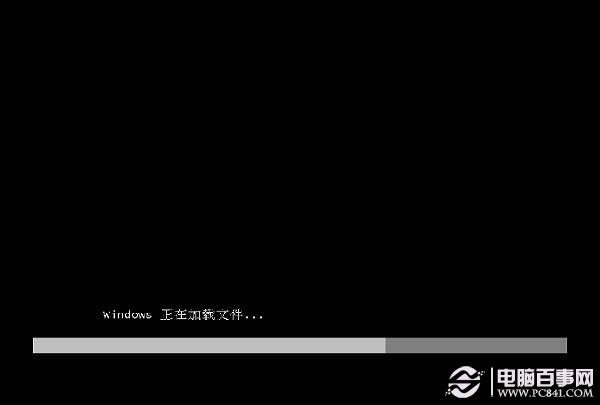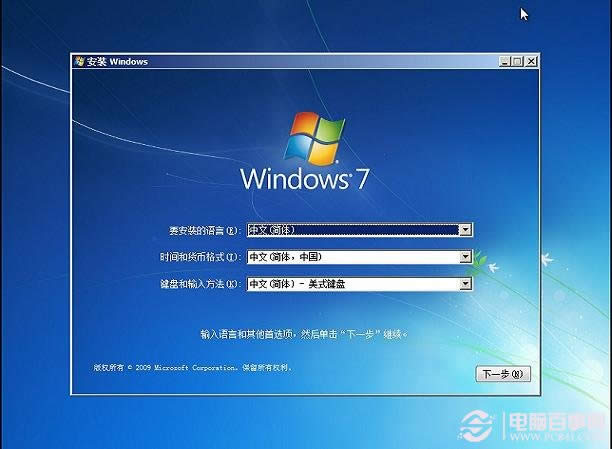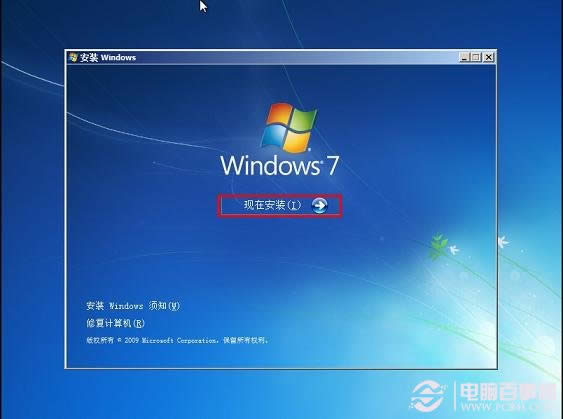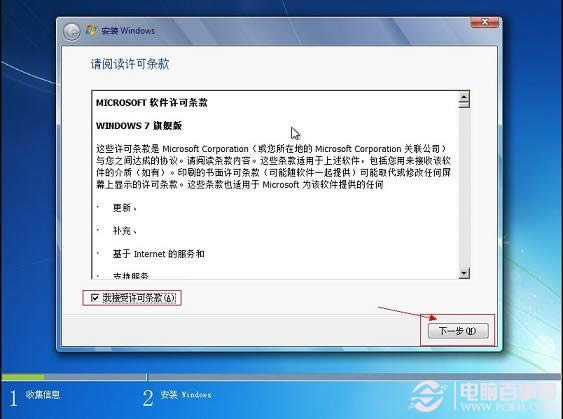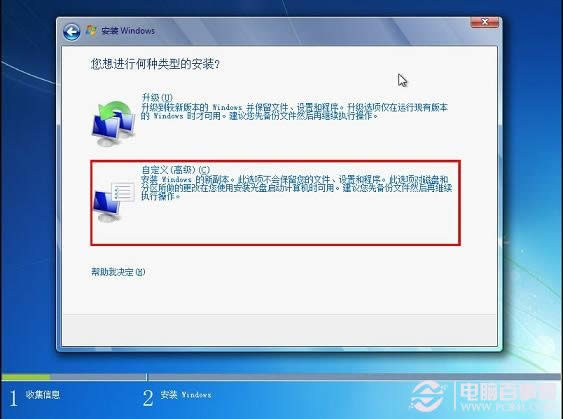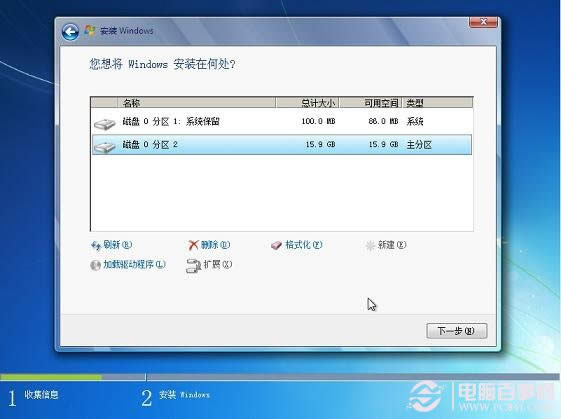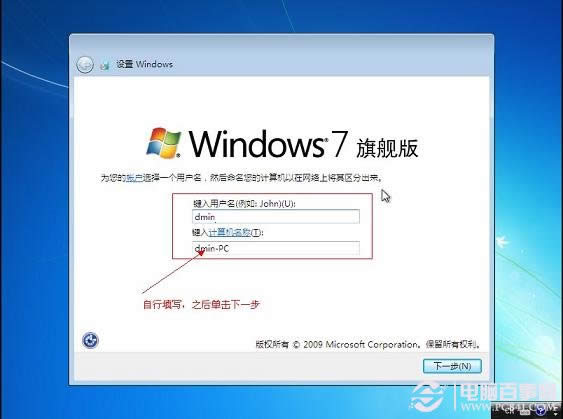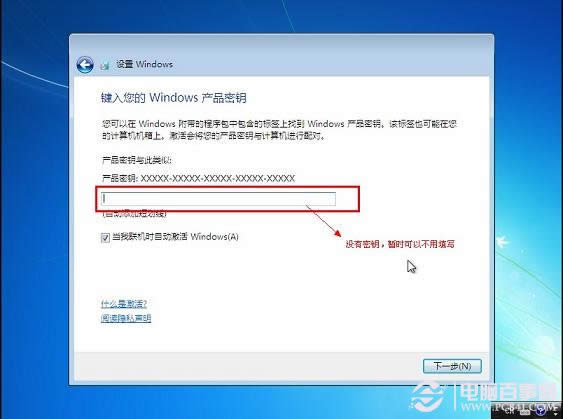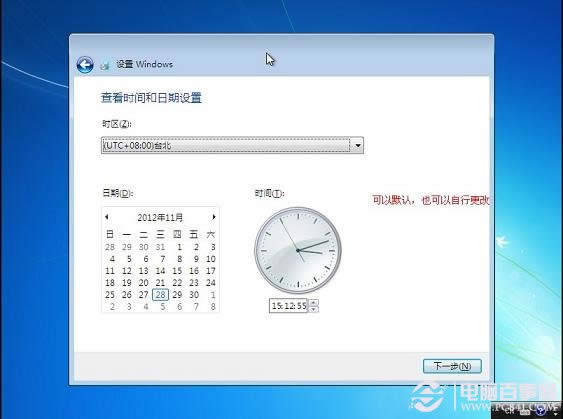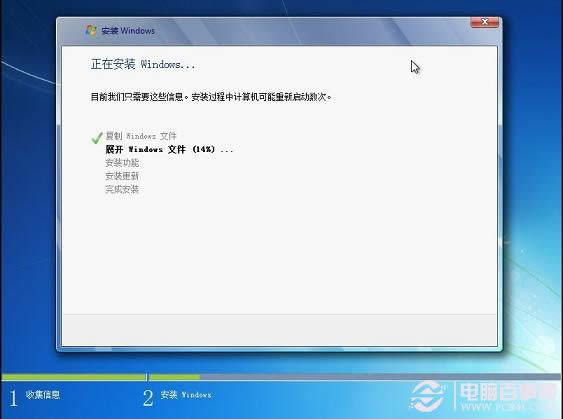- 裝機(jī)大師教你windows7穩(wěn)定系統(tǒng)硬盤安裝
- 裝機(jī)大師區(qū)分windows7旗艦版64為與3
- windows7裝機(jī)大師64位迅速裝機(jī)版安裝
- 裝機(jī)大師教你xp系統(tǒng)下如何安裝win7雙系統(tǒng)
- 裝機(jī)大師教你win7下安裝xp雙系統(tǒng)的方法
- pcos裝機(jī)大師,本教程教您如何迅速安裝系統(tǒng)
- 黑鯊裝機(jī)大師,本教程教您黑鯊裝機(jī)大師如何制作
- 韓博士系統(tǒng)裝機(jī)大師,本教程教您韓博士怎么安裝
- 最容易的一鍵裝機(jī)大師
- 裝機(jī)高手教你運(yùn)用云騎士裝機(jī)大師在線安裝win
- 黑鯊裝機(jī)大師,本文教您黑鯊裝機(jī)大師如何制作
- 悟空裝機(jī)大師,本文教您如何一鍵安裝
推薦系統(tǒng)下載分類: 最新Windows10系統(tǒng)下載 最新Windows7系統(tǒng)下載 xp系統(tǒng)下載 電腦公司W(wǎng)indows7 64位裝機(jī)萬能版下載
裝機(jī)大師教你U盤重裝windows7 64位系統(tǒng)
發(fā)布時(shí)間:2022-07-22 文章來源:xp下載站 瀏覽:
|
Windows 7,中文名稱視窗7,是由微軟公司(Microsoft)開發(fā)的操作系統(tǒng),內(nèi)核版本號(hào)為Windows NT 6.1。Windows 7可供家庭及商業(yè)工作環(huán)境:筆記本電腦 、平板電腦 、多媒體中心等使用。Windows 7可供選擇的版本有:入門版(Starter)、家庭普通版(Home Basic)、家庭高級(jí)版(Home Premium)、專業(yè)版(Professional)、企業(yè)版(Enterprise)(非零售)、旗艦版(Ultimate)。 裝機(jī)大師教你U盤重裝win7 64位系統(tǒng),現(xiàn)在安裝系統(tǒng)方法有很多種,U盤安裝系統(tǒng)被大家廣泛使用,怎樣用U盤重裝win7 64位系統(tǒng),如何用U盤重裝win7 64位系統(tǒng)呢?其實(shí)方法很簡(jiǎn)單,只要你有一個(gè)U盤就可以全部搞定。 現(xiàn)在是2015,意味著已經(jīng)很少有人用U盤重裝win7 64位系統(tǒng),因?yàn)楣獗P裝系統(tǒng)有很多缺點(diǎn)(此處省略1萬字),取而代之的是U盤,那么怎么用U盤重裝win7 64位系統(tǒng)?小編就為大家詳細(xì)介紹一下,一起來看看吧。 U盤安裝win7 64位教程: 將U盤制作成了啟動(dòng)盤之后,我們就需要下載Win7系統(tǒng)了,由于Win7系統(tǒng)很大,下載需要很長(zhǎng)時(shí)間,建議大家可以提前晚上睡覺前將迅雷7打開掛著電腦下載Win7系統(tǒng)文件,記得設(shè)置一下下載完成之后自動(dòng)關(guān)機(jī),然后就去睡覺吧,第二天起來就下載好了,無需干等著下載。
重裝win7 64位系統(tǒng)載圖1
重裝win7 64位系統(tǒng)載圖2 找到自己喜歡的Win7系統(tǒng)下載 猜你用的到:迅雷7下載完成后自動(dòng)關(guān)機(jī)的設(shè)置方法 至此制作好了U盤啟動(dòng),并且下載好了Win7系統(tǒng),那么準(zhǔn)備工作就完成了,下面就可以進(jìn)入一鍵U盤安裝Win7之旅吧,以下演示的是使用U大師制作的U盤啟動(dòng)教程,其他諸如大白菜、電腦店等基本大同小異。 一鍵U盤重裝win7系統(tǒng)步驟: 1.下載下來在電腦上的Win7系統(tǒng)文件一般為ISO壓縮文件,我們先使用WinRAR解壓,解壓之后如下圖:
重裝win7 64位系統(tǒng)載圖3 解壓ISO格式Win7系統(tǒng)文件(解壓之后,上圖演示的為非原版系統(tǒng)) 2.接下來將解壓后的文件,提取所有文件到U盤根目錄,并將里面名為bootmgr文件重命名為win7mgr(針對(duì)原版系統(tǒng)),如果不是原版系統(tǒng),則請(qǐng)將解壓后文件夾里面的**.GHOt文件(如上圖為:WINDOWS7.GHO那個(gè))復(fù)制到U盤GHO目錄(如果沒有請(qǐng)手工創(chuàng)建)下。并且將文件名改成"auto.gho"。最后重啟系統(tǒng)從U盤啟動(dòng)選擇【05 DOS下安裝系統(tǒng)GHO到硬盤第一分區(qū)】也可以實(shí)現(xiàn)一鍵U盤系統(tǒng)安裝。 3.設(shè)置電腦從U盤啟動(dòng)(?不懂點(diǎn)此查看方法),插上U盤啟動(dòng)電腦,進(jìn)入選擇菜單界面,選擇【12】,然后在下一個(gè)界面中選擇【2】進(jìn)入WINPE安裝Win7
重裝win7 64位系統(tǒng)載圖4
重裝win7 64位系統(tǒng)載圖5
重裝win7 64位系統(tǒng)載圖6
重裝win7 64位系統(tǒng)載圖7 4.點(diǎn)擊“開始安裝”按鈕,進(jìn)行系統(tǒng)安裝
重裝win7 64位系統(tǒng)載圖8 6.勾選“我接受許可條款”,單擊“下一步”按鈕
重裝win7 64位系統(tǒng)載圖9 7.選擇“自定義”安裝
重裝win7 64位系統(tǒng)載圖10
重裝win7 64位系統(tǒng)載圖11 8.選擇系統(tǒng)安裝路徑
重裝win7 64位系統(tǒng)載圖12 9.將事先準(zhǔn)備好的密鑰輸入,點(diǎn)擊“下一步”
重裝win7 64位系統(tǒng)載圖13
重裝win7 64位系統(tǒng)載圖14
重裝win7 64位系統(tǒng)載圖15
重裝win7 64位系統(tǒng)載圖16
重裝win7 64位系統(tǒng)載圖17
重裝win7 64位系統(tǒng)載圖18 這就是U盤重裝win7 64位系統(tǒng)教程了,u盤就是這么方便的東西,很多時(shí)候u盤對(duì)我們的幫助是非常大的,電腦系統(tǒng)出現(xiàn)問題了,就可以用到u盤進(jìn)行重裝系統(tǒng),很多網(wǎng)友還不會(huì)U盤重裝win7 64位系統(tǒng)?那么小編就為你們整理了這篇文章,這個(gè)方法很簡(jiǎn)單,就幾個(gè)步驟,只要跟著步驟走,就能很快安裝成功了,希望能幫到大家。 2015年1月13日,微軟正式終止了對(duì)Windows 7的主流支持,但仍然繼續(xù)為Windows 7提供安全補(bǔ)丁支持,直到2020年1月14日正式結(jié)束對(duì)Windows 7的所有技術(shù)支持。 |